|
|
主题: 找了很久的教材,还是没有找到,只好发贴求助了!
|

doubley
职务:普通成员
等级:1
金币:0.0
发贴:8
注册:2004/12/11 21:38:22
|
#12004/12/18 19:48:58
真的没有找到,希望大家详细点告诉偶,拜托了,就像下面的图片的的边框和图片的那种效果怎么做的?拜托各位大人了!跪谢~~~ 
|

留短发的麦小洁
职务:普通成员
等级:1
金币:5.5
发贴:135
注册:2004/11/10 12:49:32
|
#22004/12/18 20:13:39
羽化选区,复制为新图层,图层混合模式改为“溶解”。
小意思,不要行那么大礼。
|

centurybobo
职务:普通成员
等级:1
金币:0.0
发贴:18
注册:2004/12/16 2:11:30
|
#32004/12/19 0:16:10
我做不出来。
|

zzfazyl
职务:普通成员
等级:1
金币:9.0
发贴:104
注册:2006/5/13 21:39:03
|
#42004/12/19 0:19:04
用画笔描边路径也可以,再改为溶解模式
|

doubley
职务:普通成员
等级:1
金币:0.0
发贴:8
注册:2004/12/11 21:38:22
|
#52004/12/19 11:05:31
能不能大家讲的详细点?或者出个教材吧,拜托了,希望大家能帮这个忙//.
|

zhuzhu
职务:版主
等级:9
金币:91.3
发贴:22562
注册:2002/8/14 17:56:15
|
#62004/12/19 13:14:21
1.复制背景图层,填充原始背景层。按住CTRL键点击背景层副本,浮动选区。在选择菜单下选择【自由变换选区】,在状态栏上修改缩放的百分比为95%左右。然后添加图层蒙版,点击蒙版,执行高斯模糊,柔化边缘。 图片如下: 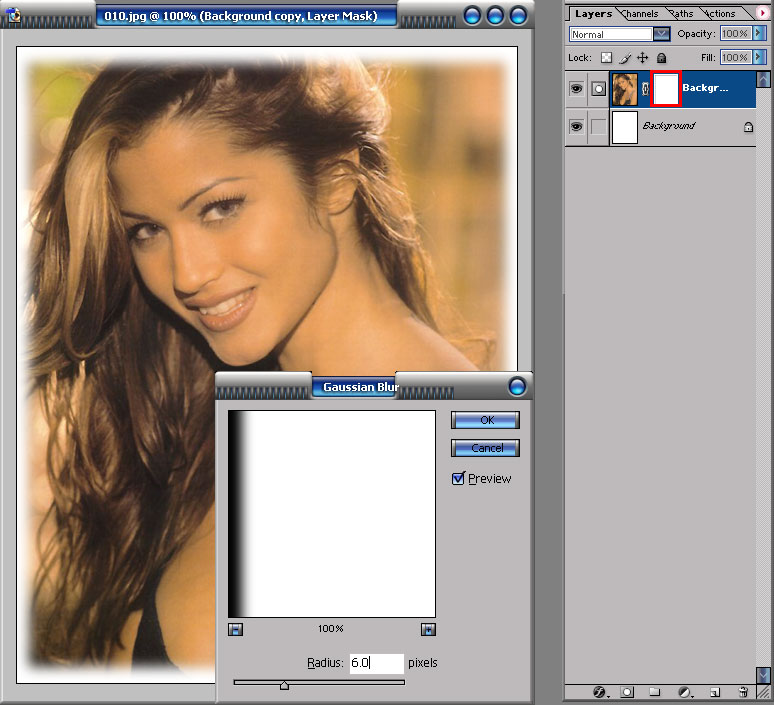
|

zhuzhu
职务:版主
等级:9
金币:91.3
发贴:22562
注册:2002/8/14 17:56:15
|
#72004/12/19 13:16:20
2.然后继续在蒙版上执行【风格化】里面的diffuse(融解?)的滤镜。按CTRL+F多执行几次,达到满意的效果。 图片如下: 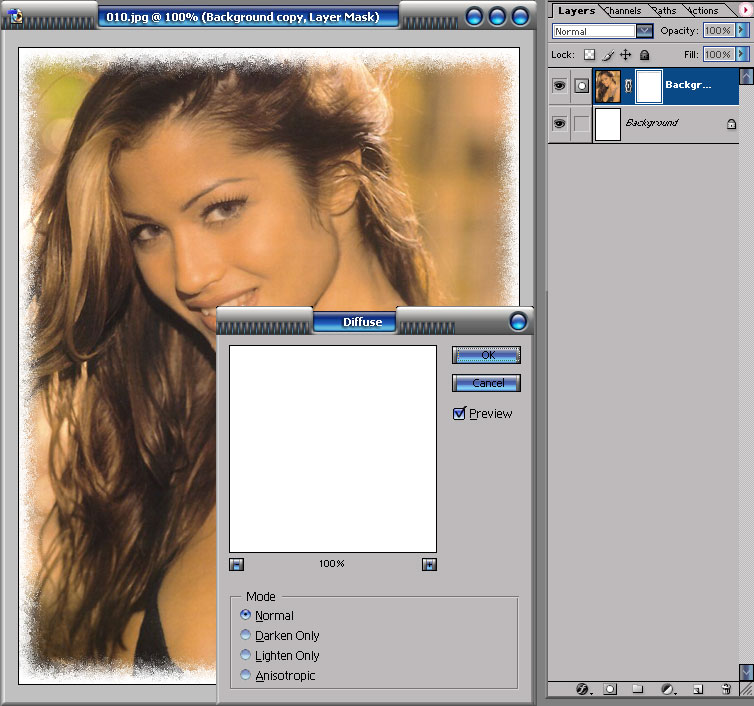
|

zhuzhu
职务:版主
等级:9
金币:91.3
发贴:22562
注册:2002/8/14 17:56:15
|
#82004/12/19 13:17:52
至于那些照片上的仿旧划痕,也是蒙版上的效果滤镜,可以选择那个叫【铜板画】的滤镜,选择垂直的选项。这里就不贴图了。
总之,图片边缘的效果,用图层蒙版来做最合适,便于反复地灵活编辑。
|

超级猴子
职务:普通成员
等级:1
金币:0.0
发贴:48
注册:2003/4/1 20:03:55
|
#92004/12/19 23:23:18
嘿嘿!执行喷枪滤镜效果更好. filter------------ brush strokes--------------------spatter 图片如下: 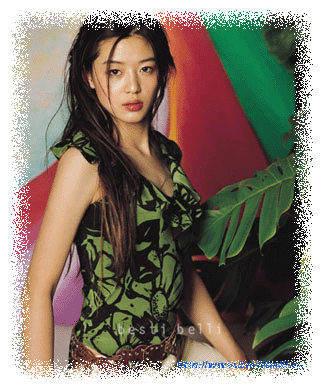
|

helly
职务:版主
等级:8
金币:49.0
发贴:6899
注册:2004/7/15 11:30:21
|
#102004/12/20 9:20:41
喷枪的话虚实感觉没有~ 
没啥说的了
|

无敌精英流氓【罗刹】
职务:管理员
等级:9
金币:66.3
发贴:18999
注册:2006/5/19 21:03:35
|
#112004/12/20 10:19:32
【spatter】的滤镜设置低一些,再轻微模糊一下,也许就OK了。
|

㊣獨醉→5D
职务:普通成员
等级:2
金币:4.0
发贴:343
注册:2004/12/14 19:37:53
|
#122005/3/19 7:15:15
是啊,这个效果做照片的边缘很好啊...
|




